Windows10系统PDF页面大小不一样,怎样调整一致的方法
时间:2022-12-15 10:18:04来源:装机助理重装系统www.zhuangjizhuli.com作者:由管理员整理分享
近日有Windows10系统用户来反应,在使用电脑PDF文档的使用时发现部分页面存在大小不一致的情况,对于这个问题该如何统一页面的大小呢?对此下面小编就来介绍一下电脑PDF中页面大小不一致的调整方法吧。
第一种方法:
1、首先,在主界面中的左上角,在点击打印按钮;
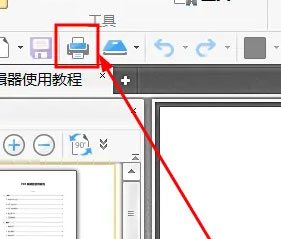
2、在页面设置中,下拉纸张的大小,在选择A4并确定;
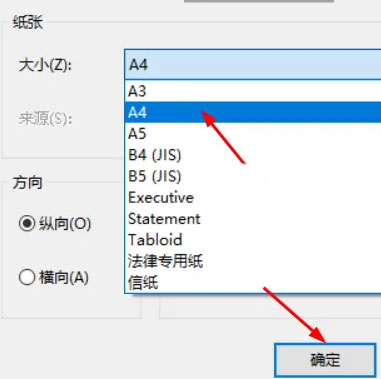
3、最后在页面范围中选择全部,应用到所有页面即可统一页面大小了。
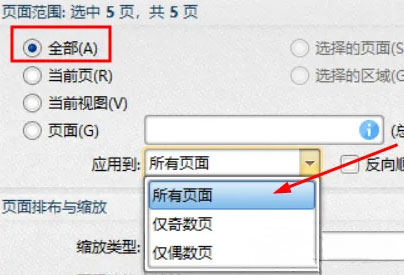
第二种方法:选择打印功能,借助虚拟打印机进行操作
1、首先,在高级PDF编辑器中打开PDF文件,在点击工具栏中的文件选项,在选择打印;
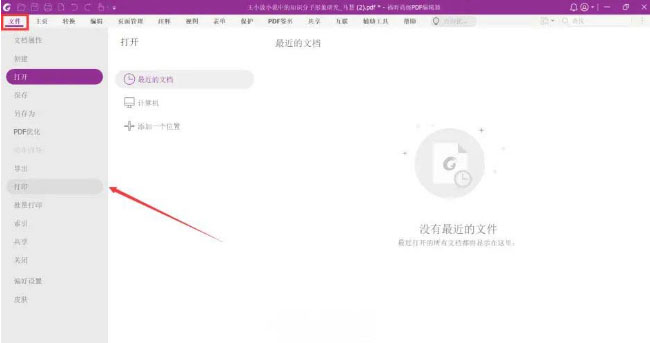
2、就可以直接点击快捷工具栏中的打印图标进行操作;
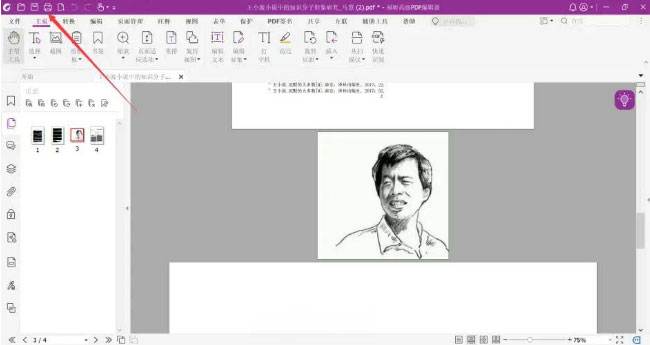
3、打开对话框后,在名称中选择Foxit PDF Editor Printer,这是福昕高级PDF编辑器中的虚拟打印机,在选择虚拟打印机打印文件后,并不会真的将文件打印出来,而是模拟打印效果,最后再将文件打印为PDF格式并在电脑中保存即可。
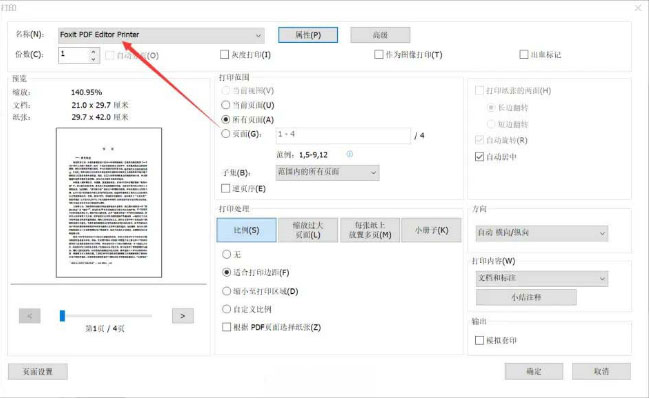
第三种方法:借助页面设置,统一页面大小
1、福昕高级PDF编辑器中有很多打印设置,可以根据需求设置打印范围、打印处理、打印方向和打印内容;
2、在需要调整、统一页面大小的情况下,就可以点击对话框左下角的页面设置按钮,对页面方向、大小和页边距进行设置;
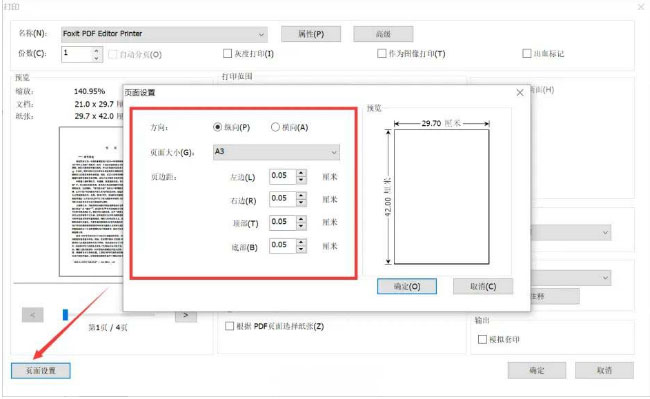
3、一般来说,PDF文档页面默认是A4的页面大小,所以只需在页面大小中选择A4,在设置好方向和页边距,在点击确定即可,设置好所有要素后,最后再点击确定即可。

第四种方法:调整部分问题,统一图片方向
1、首先,在调整好页面大小后,可能部分图片会出现方向错误的问题;
2、此时就可以点击工具栏编辑中的编辑对象,在点击图像,在选中图片,并借助右侧格式窗进行图片的旋转。
以上就是有关于电脑PDF页面大小不一样,怎样调整一致的方法的全部内容了,如果想要了解更多的教程,请继续关注装机助理一键备份还原系统教程吧。
第一种方法:
1、首先,在主界面中的左上角,在点击打印按钮;
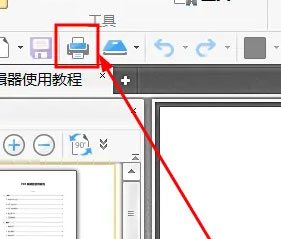
2、在页面设置中,下拉纸张的大小,在选择A4并确定;
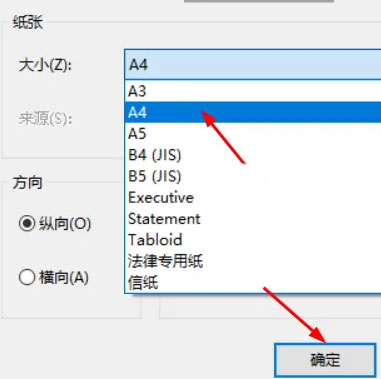
3、最后在页面范围中选择全部,应用到所有页面即可统一页面大小了。
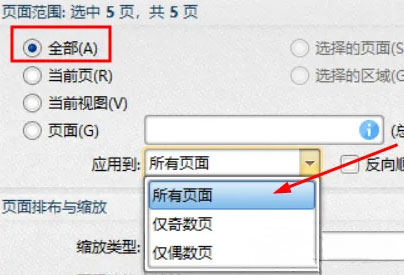
第二种方法:选择打印功能,借助虚拟打印机进行操作
1、首先,在高级PDF编辑器中打开PDF文件,在点击工具栏中的文件选项,在选择打印;
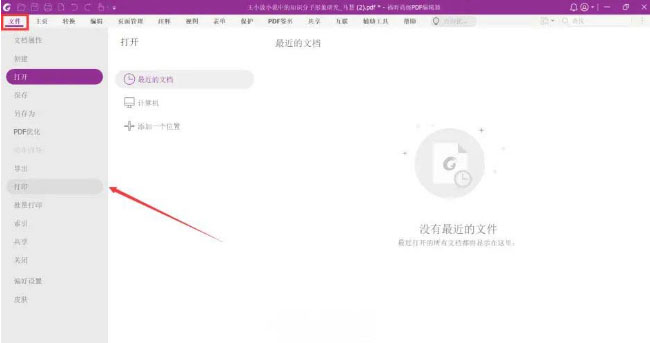
2、就可以直接点击快捷工具栏中的打印图标进行操作;
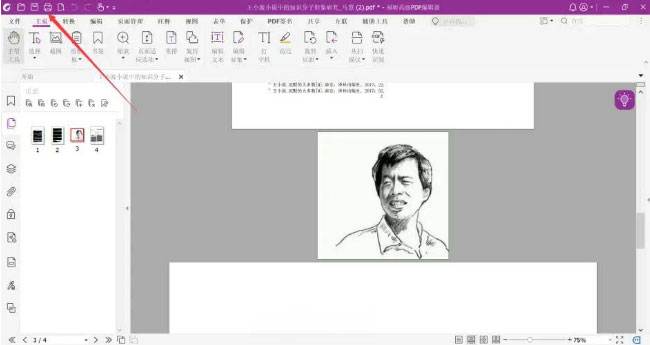
3、打开对话框后,在名称中选择Foxit PDF Editor Printer,这是福昕高级PDF编辑器中的虚拟打印机,在选择虚拟打印机打印文件后,并不会真的将文件打印出来,而是模拟打印效果,最后再将文件打印为PDF格式并在电脑中保存即可。
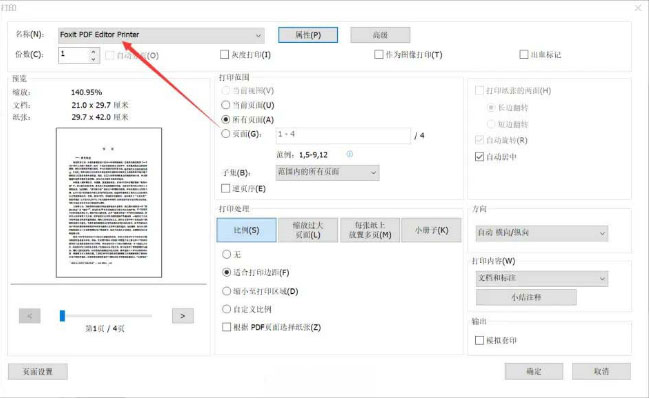
第三种方法:借助页面设置,统一页面大小
1、福昕高级PDF编辑器中有很多打印设置,可以根据需求设置打印范围、打印处理、打印方向和打印内容;
2、在需要调整、统一页面大小的情况下,就可以点击对话框左下角的页面设置按钮,对页面方向、大小和页边距进行设置;
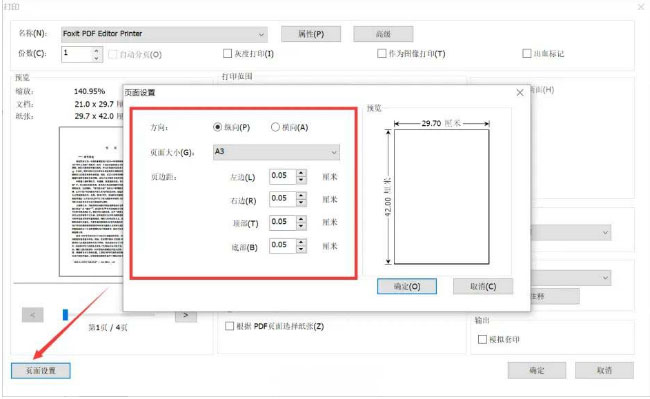
3、一般来说,PDF文档页面默认是A4的页面大小,所以只需在页面大小中选择A4,在设置好方向和页边距,在点击确定即可,设置好所有要素后,最后再点击确定即可。

第四种方法:调整部分问题,统一图片方向
1、首先,在调整好页面大小后,可能部分图片会出现方向错误的问题;
2、此时就可以点击工具栏编辑中的编辑对象,在点击图像,在选中图片,并借助右侧格式窗进行图片的旋转。
以上就是有关于电脑PDF页面大小不一样,怎样调整一致的方法的全部内容了,如果想要了解更多的教程,请继续关注装机助理一键备份还原系统教程吧。
分享到:
